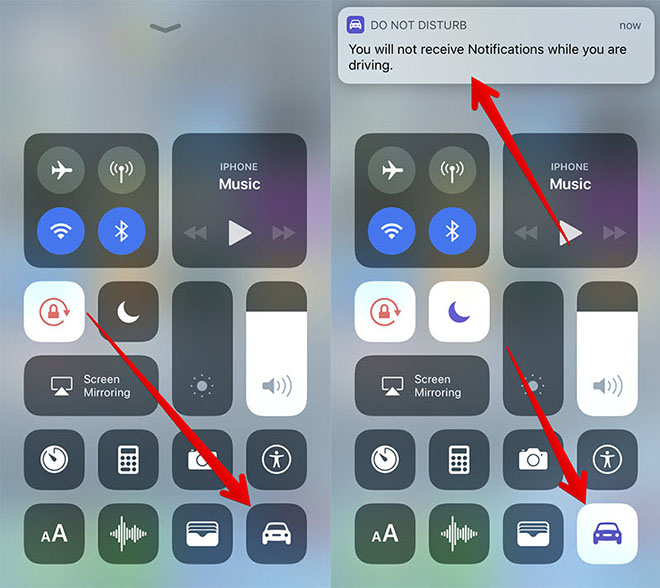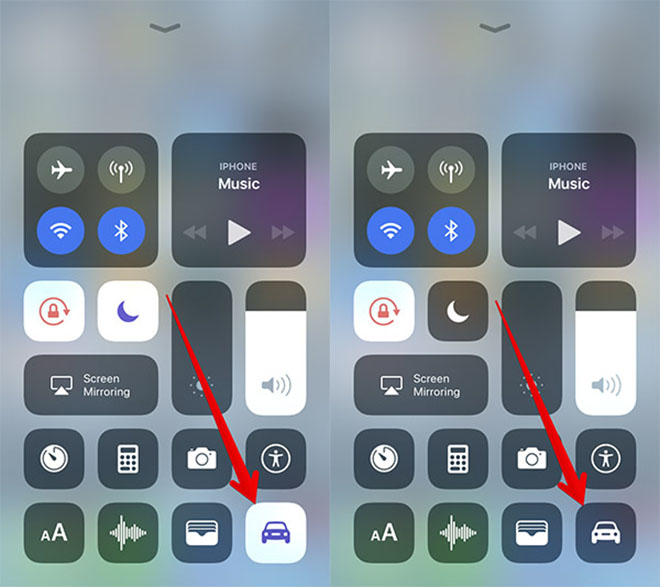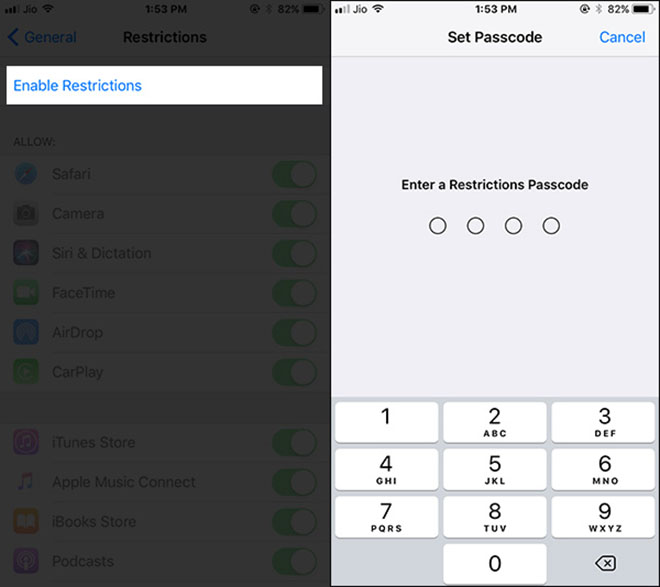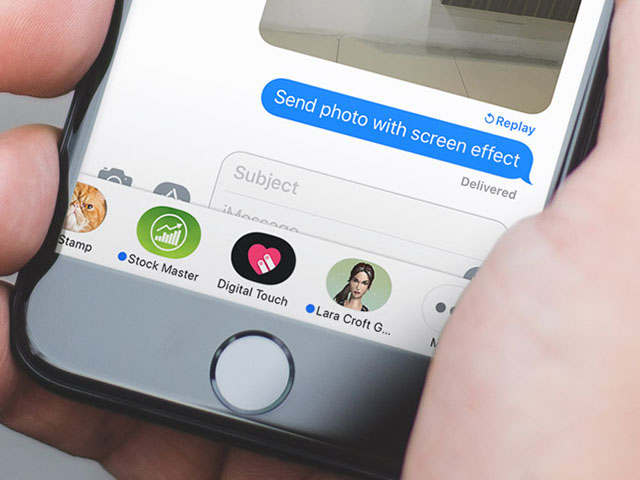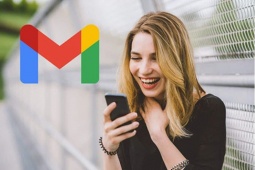Làm chủ tính năng iPhone tự "đóng băng" khi lái xe
iPhone có thể tự nhận biết và "đóng băng" khi chủ nhân đang lái xe, để đảm bảo an toàn.
iOS 11 được trang bị tính năng Do Not Disturb While Driving (DNDWD) mà khi bạn kích hoạt, iPhone sẽ tự động phát hiện khi bạn lái xe và giữ im lặng các thông báo để màn hình tối, giúp bạn an toàn hơn khi lái xe. Đối với những người thân thiết không muốn bị bỏ quên, bạn có thể thiết lập trả lời tự động cho các địa chỉ liên lạc này.
Lưu ý: Vì iOS 11 vẫn đang trong giai đoạn thử nghiệm nên DNDWD có thể không hoạt động chính xác. Vậy nên, bạn đừng ngạc nhiên khi thấy tính năng này làm việc không như mong đợi. Bên cạnh đó, bạn sẽ không nhận được thông báo ngay cả khi bạn không lái xe.
Thêm DNDWD vào Control Center của iOS 11
Bạn cần phải thêm DNDWD để kiểm soát hoạt động lái xe. Điều này được thực hiện một cách đơn giản thông qua danh mục Settings.
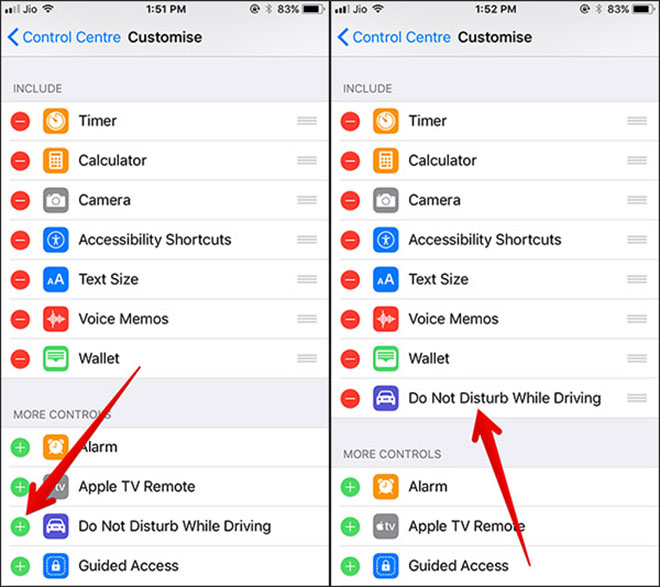
- Khởi chạy danh mục Settings trên thiết bị iOS.
- Chạm vào Control Center.
- Nhấp vào Customise Controls.
- Bây giờ hãy nhấn vào nút dấu cộng (+) ở bên trái để không bị làm phiền khi lái xe.
Kích hoạt/vô hiệu hóa DNDWD
- Chỉ cần vuốt lên từ dưới cùng màn hình để khởi động Control Center.
- Bây giờ bấm vào biểu tượng chiếc xe để bật DNDWD. Lúc này bạn sẽ nhận được thông báo nói rằng bạn sẽ không nhận được cảnh báo trong khi lái xe.
Trong trường hợp muốn vô hiệu hóa DNDWD, bạn hãy nhấn vào biểu tượng chiếc xe trở lại sau khi đã kích hoạt nó trong Control Center.
Không cho người khác tùy chỉnh DNDWD
Nếu không muốn bất cứ ai thay đổi thiết lập DNDWD trên iPhone của mình, bạn hoàn toàn có thể làm điều này thông qua các thiết lập dưới đây.
- Mở ứng dụng Settings trên thiết bị iOS, bấm vào General.
- Nhấn vào Restrictions.
- Tiếp theo bạn cần phải nhấn vào Enable Restrictions.
- Bạn cần phải cuộn xuống và chạm vào Do Not Disturb While Driving trước khi nhấn vào Don't Allow Changes.
iOS 11 đã bổ sung tính năng Restart trong Assistive Touch khá tiện lợi, giúp bạn dễ dàng khởi động lại iPhone (hoặc iPad) nếu...